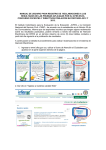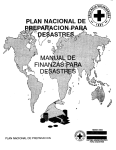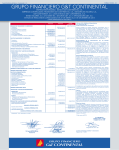Download Radicación Electrónica Planilla Mensual SC 2225A
Transcript
Radicación Electrónica Planilla Mensual SC 2225A MANUAL DE USUARIO AREA DE TECNOLOGIA DE INFORMACION | DEPARTAMENTO DE HACIENDA Radicación Electrónica Planilla Mensual SC2225A Manual de Usuario Este documento tiene como propósito servir como referencia para el usuario en el proceso básico para radicar electrónicamente la Planilla Mensual de Arbitrios sobre Gasolina, “Gas o Diesel Oil”, Combustible, Petróleo Crudo, Derivados y Otras Mezclas de Hidrocarburos (Modelo SC 225A). Este documento no contiene información sobre leyes o reglamentos aplicables. 18 de mayo de 2015 Page 1 Radicación Electrónica Planilla Mensual SC2225A Manual de Usuario Introducción Este nuevo servicio que se ofrece dentro de la Colecturía Virtual del Departamento de Hacienda va orientado a que los importadores, distribuidores o fabricantes locales del petróleo crudo, productos parcialmente elaborados y productos terminados derivados del petróleo y cualquier mezcla de hidrocarburos que estén afianzados, puedan rendir las planillas requeridas de forma expedita y que se puedan procesar los pagos acorde a las asignaciones establecidas por ley. Este servicio comienza en mayo 2015 para planillas correspondientes a abril 2015 y posteriores. Planillas anteriores a esta fecha tendrán que ser radicadas con el método manual. Acceder al Servicio Para utilizar el Servicio de Planilla Electrónica el usuario deberá tener acceso a la Colecturía Virtual del Departamento de Hacienda. Para acceder a la Colecturía Virtual el usuario puede visitar el sitio de Internet oficial del Departamento de Hacienda: http://www.hacienda.gobierno.pr/ (ver Fig. 1) Y desde ahí presionar el enlace de Hacienda Virtual. Fig. 1 Departamento de Hacienda, página oficial 18 de mayo de 2015 Page 2 Radicación Electrónica Planilla Mensual SC2225A Manual de Usuario Al presionar el enlace de Hacienda Virtual se desplegará información relacionada a los diferentes servicios electrónicos (ver Fig. 2) incluyendo el enlace directo a Colecturía Virtual: El usuario puede también acceder directamente a la Colecturía Virtual a través del enlace: https://colecturia.hacienda.gobierno.pr/Portal/ Para entrar a los servicios que se encuentran en la Colecturía Virtual el usuario debe poseer una Cuenta de Usuario (USER ID) y su contraseña (PASSWORD). Además deberá entrar un código que aparecerá cada vez que acceda al sitio (Fig. 3, Parte 3) Fig. 2 Página de entrada a la Colecturía Virtual 18 de mayo de 2015 Page 3 Radicación Electrónica Planilla Mensual SC2225A Manual de Usuario Una vez dentro de Colecturía Virtual seleccione la pestaña de Servicios. Dentro de Servicios escoja la opción SC 2225A (ver Fig. 4). La opción para rendir la Planilla Mensual SC 2225A aparecerá a mano derecha en su pantalla. Fig. 3 18 de mayo de 2015 Page 4 Radicación Electrónica Planilla Mensual SC2225A Manual de Usuario Una vez seleccionada la opción se desplegará la siguiente pantalla: Fig. 4 Página de bienvenida La primera pantalla da comienzo al proceso de llenar la Planilla Mensual SC 2225A. Ahora puede comenzar el proceso de radicación electrónica de la planilla. Presione el botón de CONTINUAR. En la siguiente pantalla (ver Fig. 6) seleccione el mes y el año para el cual se está radicando la planilla. Si tiene una planilla pendiente de radicar previa al mes y año solicitado el servicio desplegará la información de la planilla que está pendiente de radicación. Tendrá que radicar la planilla pendiente de radicación. Fig. 5 Selección de período a radicar 18 de mayo de 2015 Page 5 Radicación Electrónica Planilla Mensual SC2225A Manual de Usuario Fig. 6 Si desea borrar la planilla pendiente presione BORRAR PLANILLA. Presione el botón de CONTINUAR. Se desplegará la sección de información del contribuyente. 18 de mayo de 2015 Page 6 Radicación Electrónica Planilla Mensual SC2225A Manual de Usuario Fig. 7 Pantalla de información del Contribuyente Complete la información requerida. Una vez llenados los campos presione el botón de CONTINUAR. 18 de mayo de 2015 Page 7 Radicación Electrónica Planilla Mensual SC2225A Manual de Usuario Se desplegará la sección de cálculos de la planilla SC2225A (ver Fig. 8). Fig. 8 Sección de cálculos. En esta sección el usuario puede calcular el total a radicar en la planilla mensual Complete la información y presione el botón de CALCULAR. No podrá continuar hasta tanto complete el proceso de cálculo (el botón de CONTINUAR se habilitará justo después de haber calculado el valor a radicar). Una vez calculado el valor puede presionar CONTINUAR. 18 de mayo de 2015 Page 8 Radicación Electrónica Planilla Mensual SC2225A Manual de Usuario La siguiente pantalla tiene el total a pagar desglosado en detalle contenido en la planilla que se está radicando (Ver Fig. 9). Fig. 9 Sección Total de Pago. El mismo contiene el desglose de toda unidad que está siendo radicada en la planilla SC 2225A. Revise la información y luego presione el botón de CONTINUAR Si tiene que hacer correcciones, presione el botón de REGRESAR, haga los cambios y siga los pasos descritos en el apartado 6. Se desplegará la pantalla para procesar el pago de su planilla (ver Fig. 10). 18 de mayo de 2015 Page 9 Radicación Electrónica Planilla Mensual SC2225A Manual de Usuario Fig. 10 Sección de Pago, provea información bancaria Escriba el nombre del titular de la cuenta. Entre el número completo de la cuenta sin símbolos (-, #, /) o espacios. Repita el número de cuenta Entre el número de Ruta y Tránsito de su banco (BPPR- 021502011, Scotiabank PR- 021502804, etc.) Seleccione el tipo de cuenta (Cheques, Ahorro) Escriba la dirección, la ciudad, estado y número de zona postal (ZIP CODE) correspondiente a la cuenta. Coteje la cantidad a pagar Nota: La información bancaria debe estar correcta. Si la información está incompleta o errónea puede causar la devolución del pago y redundar en penalidades e intereses. 18 de mayo de 2015 Page 10 Radicación Electrónica Planilla Mensual SC2225A Manual de Usuario Una vez el pago hecho el sistema le va a presentar la sección de juramentación. Fig. 11 Sección Juramentación, marque ambas opciones. Presione cada cuadro para indicar que está de acuerdo. Antes de presionar Continuar usted puede ver la planilla que está radicando. Para hacer lo mismo puede presionar el botón de “Ver Imagen de Planilla” arriba al centro (ver Fig. 11). Fig. 12 Ejemplo de la planilla que se está radicando 18 de mayo de 2015 Page 11 Radicación Electrónica Planilla Mensual SC2225A Manual de Usuario Después de ver el borrador de su planilla presione CONTINUAR, se desplegará una pequeña pantalla para validar la radicación: Fig. 13 Presione el botón de CONTINUAR para concluir el proceso. Luego presione OBTENER PLANILLA. Se abrirá una ventana con su planilla oficial y número de radicación. Puede guardar o imprimir el documento para sus récords. Regrese a la sección de Colecturía Virtual, presione TERMINAR y asegúrese de finalizar (SALIR) la sesión. Fig. 14 Sección final. Sección donde se puede tener la planilla oficial ya radicada y el número de confirmación de la misma. 18 de mayo de 2015 Page 12